I denne vejledning viser jeg dig, hvordan du importerer billeder , videoer og lydfiler til DaVinci Resolve. Import af medier er et grundlæggende skridt i skabelsen af projekter, og jeg vil vise dig to forskellige metoder til at gøre denne proces lettere. Uanset om du trækker og slipper eller importerer mapper, vil disse teknikker øge din effektivitet og hjælpe dig med at organisere dine medier bedre.
Det vigtigste at tage med
- Import af medier kan gøres ved at trække og slippe eller ved at indsætte mapper.
- Når du organiserer dine filer i mapper, bliver det lettere at få adgang til og holde styr på større projekter.
- Med nogle få klik kan du importere flere filer på samme tid for at spare tid.
Trin-for-trin instruktioner
Import af filer ved hjælp af træk-og-slip
Først vil jeg vise dig, hvordan du importerer filer til DaVinci Resolve ved hjælp af træk-og-slip. Start softwaren, og åbn dit projekt. Placer DaVinci Resolve-vinduet, så du kan se både Media Pool-visningen og den mappe, der indeholder dine medier. Nu kan du blot tage fat i den ønskede fil med venstre museknap og trække den ind i Media Pool.
Hvis du flytter DaVinci Resolve-vinduet lidt ud til siden, får du et bedre overblik. Hold venstre museknap nede, og træk videoen ind i Media Pool. Når du slipper musen, er videoen allerede importeret.
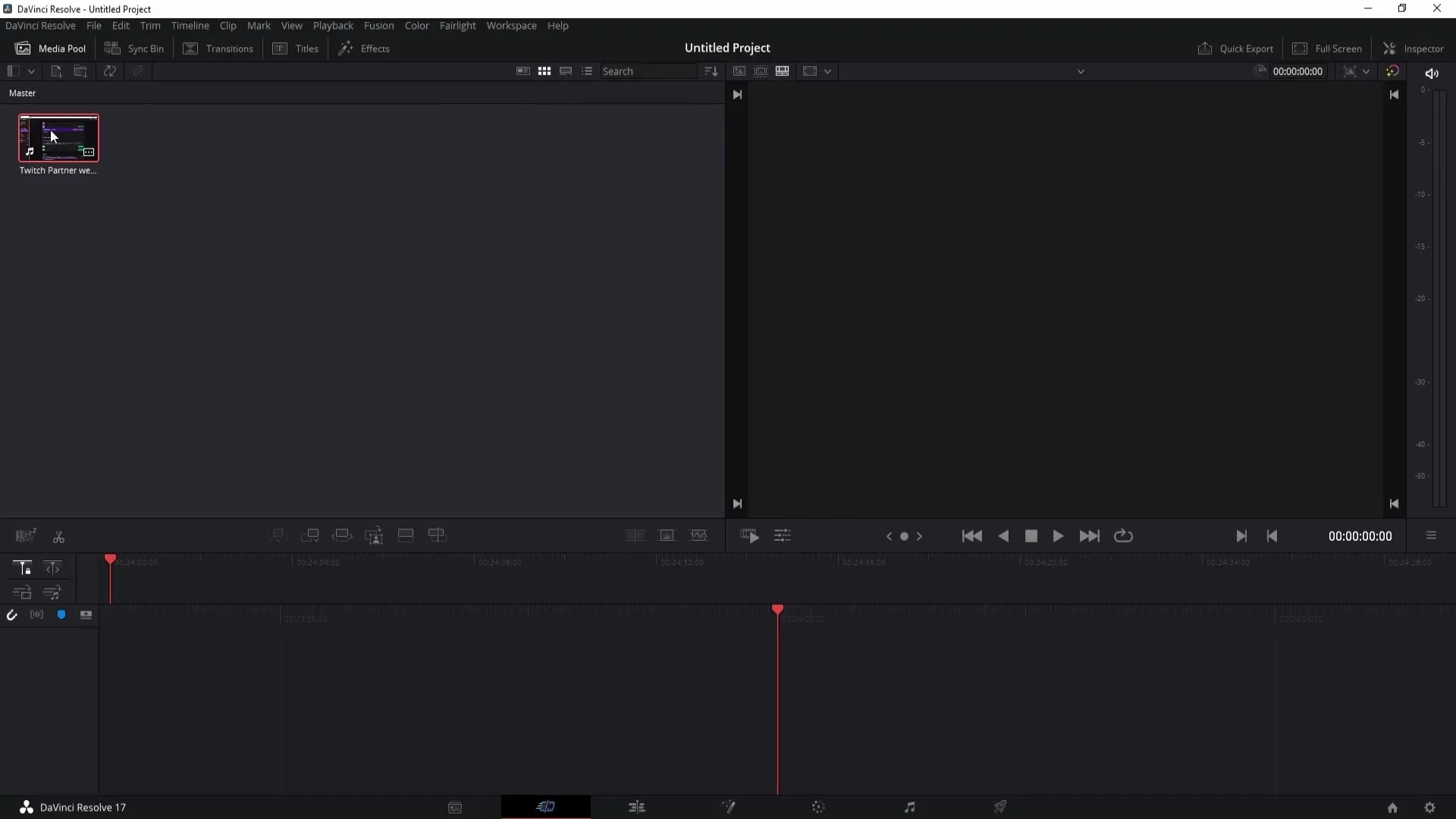
Du kan nu trække og slippe de importerede filer ind på tidslinjen. Det gør du ved at venstreklikke på den importerede video og trække den ind på tidslinjen.
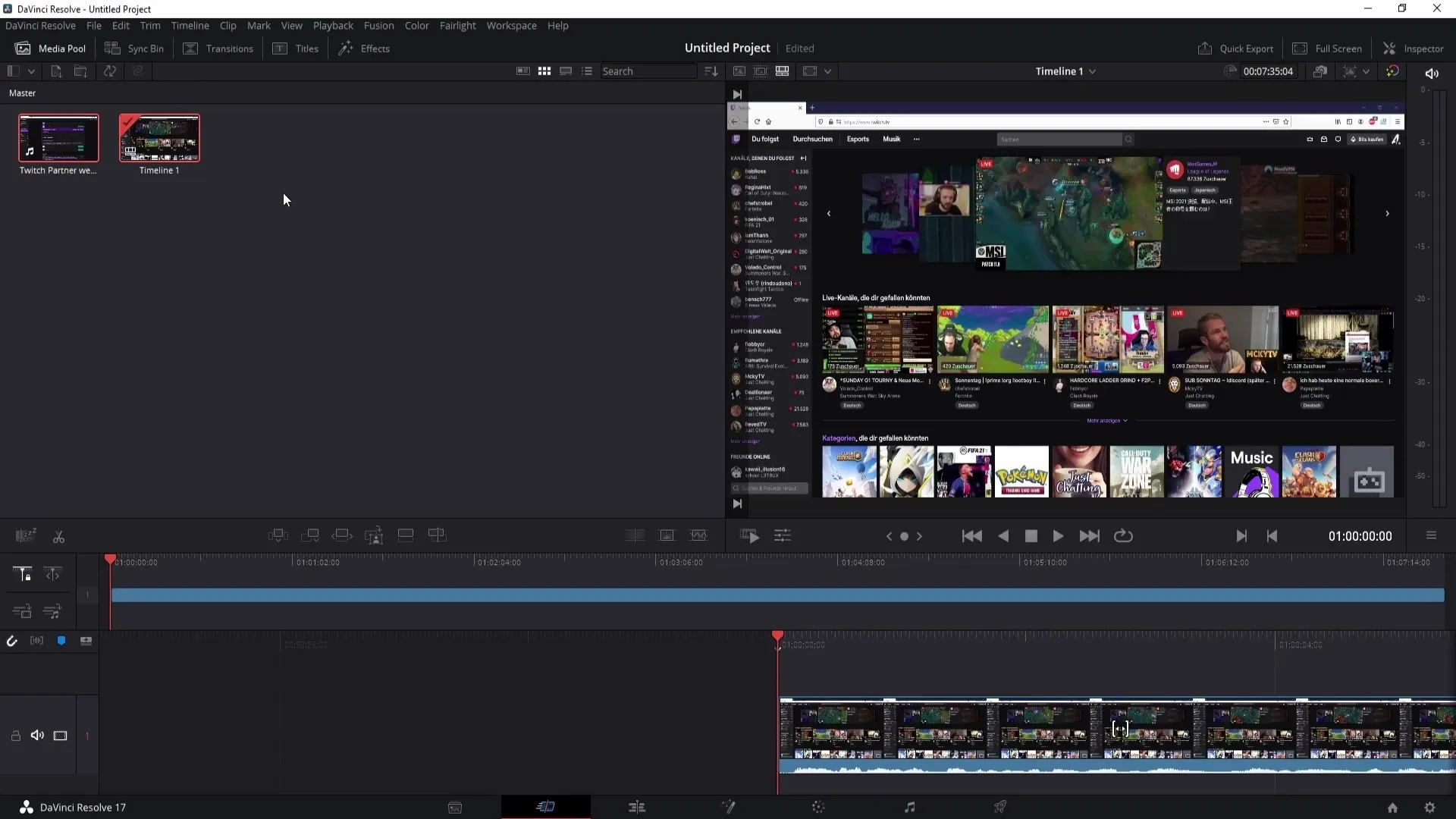
Importer flere filer på samme tid
Du kan også importere flere filer på én gang ved at bruge samme metode. Det gør du ved at vælge de filer, du vil importere, og trække dem sammen i Media Pool. Det sparer dig for en masse tid, da du ikke behøver at trække hver enkelt fil ud af mappen.
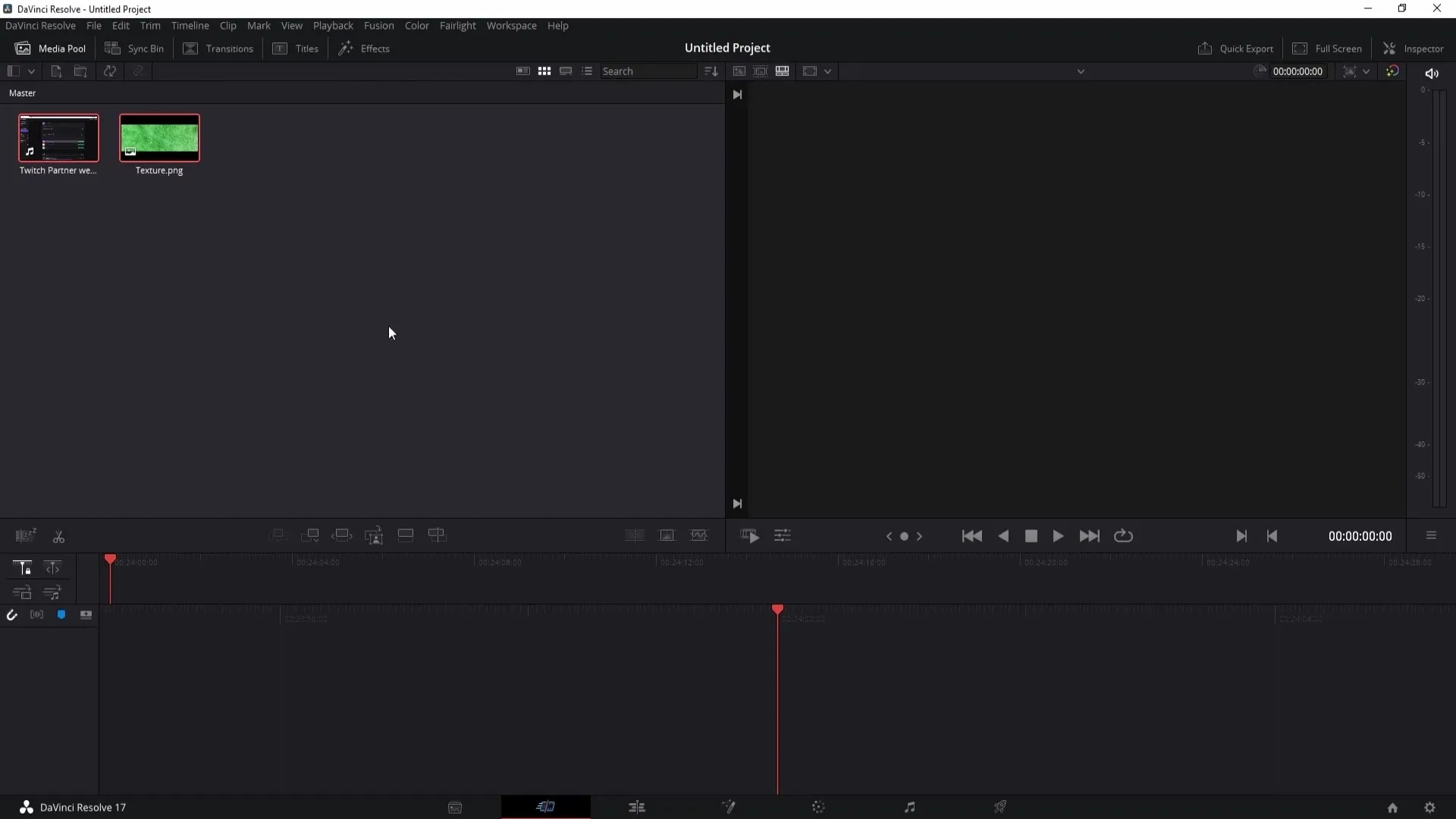
Hvis du vil slette alle importerede filer i Media Pool, skal du vælge dem og derefter højreklikke og vælge "Remove Selected Clips". Bekræft sletningsprocessen med "Delete".
Opret og importer mappe
For at optimere importprocessen yderligere kan du organisere dine filer i mapper. Opret først en ny mappe ved at højreklikke i Media Pool og vælge "Ny mappe". Giv f.eks. mappen navnet "Ny mappe 2".
Vælg nu de filer, du vil flytte til denne mappe, og træk dem ind. Det gør det lettere at organisere dine medier, især ved større projekter.
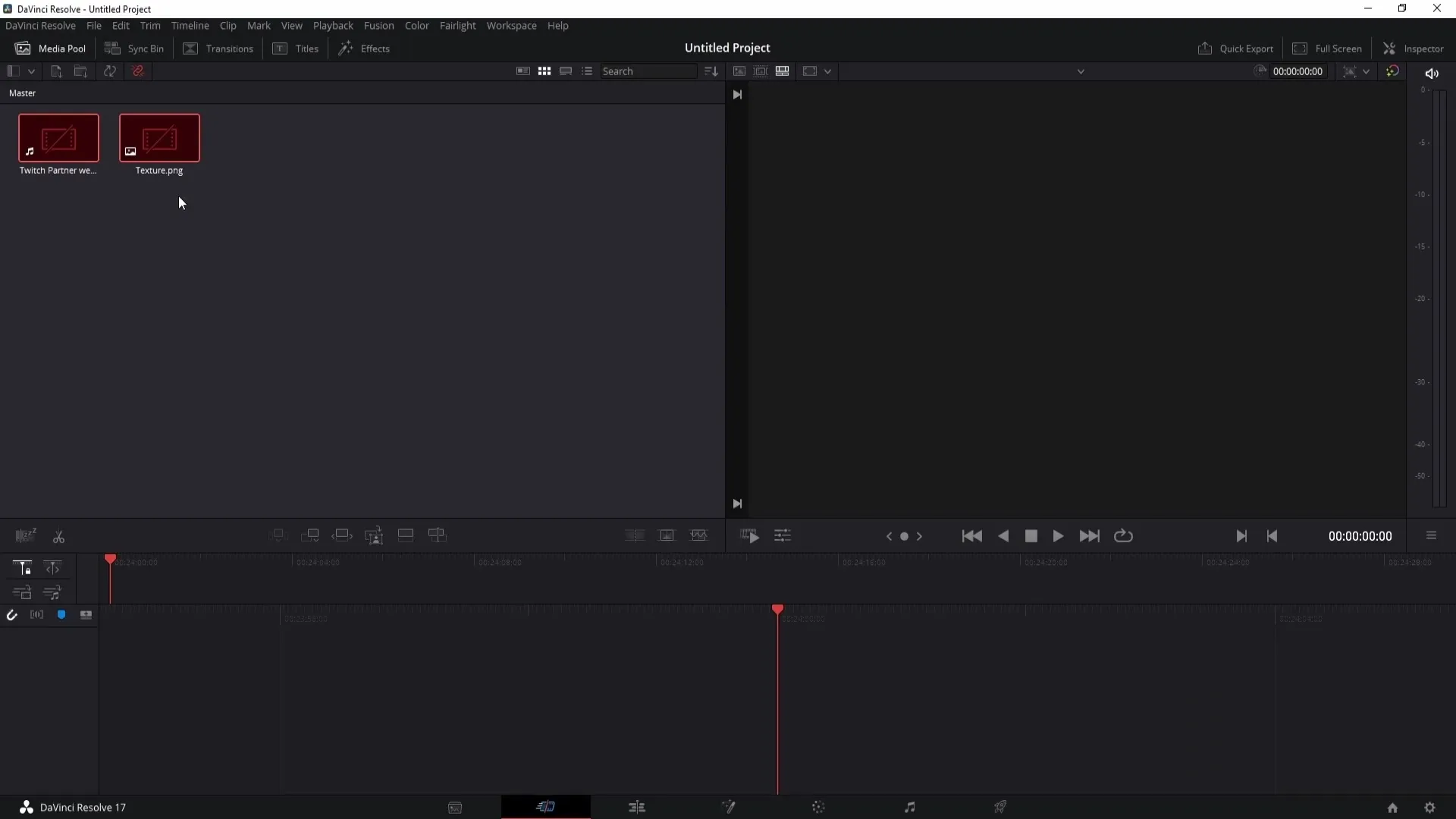
For at importere hele mappen til DaVinci Resolve skal du klikke på "Import Media Folder" og vælge den tilsvarende mappe. I mit tilfælde er det "Ny mappe 2". Klik på "OK" for at importere mappen inklusive alle filer.
Vis mappens indhold
Når mappen er importeret, kan du nemt se dens indhold. Klik på "Master" øverst til venstre i Media Pool. Når du ser den oprettede mappe, skal du dobbeltklikke på den for at få vist indholdet.
Hvis du vil importere en anden mappe, skal du blot gentage processen ved at klikke på "Import Media Folder" igen og vælge en anden mappe. På den måde kan du holde styr på alle dine medier.
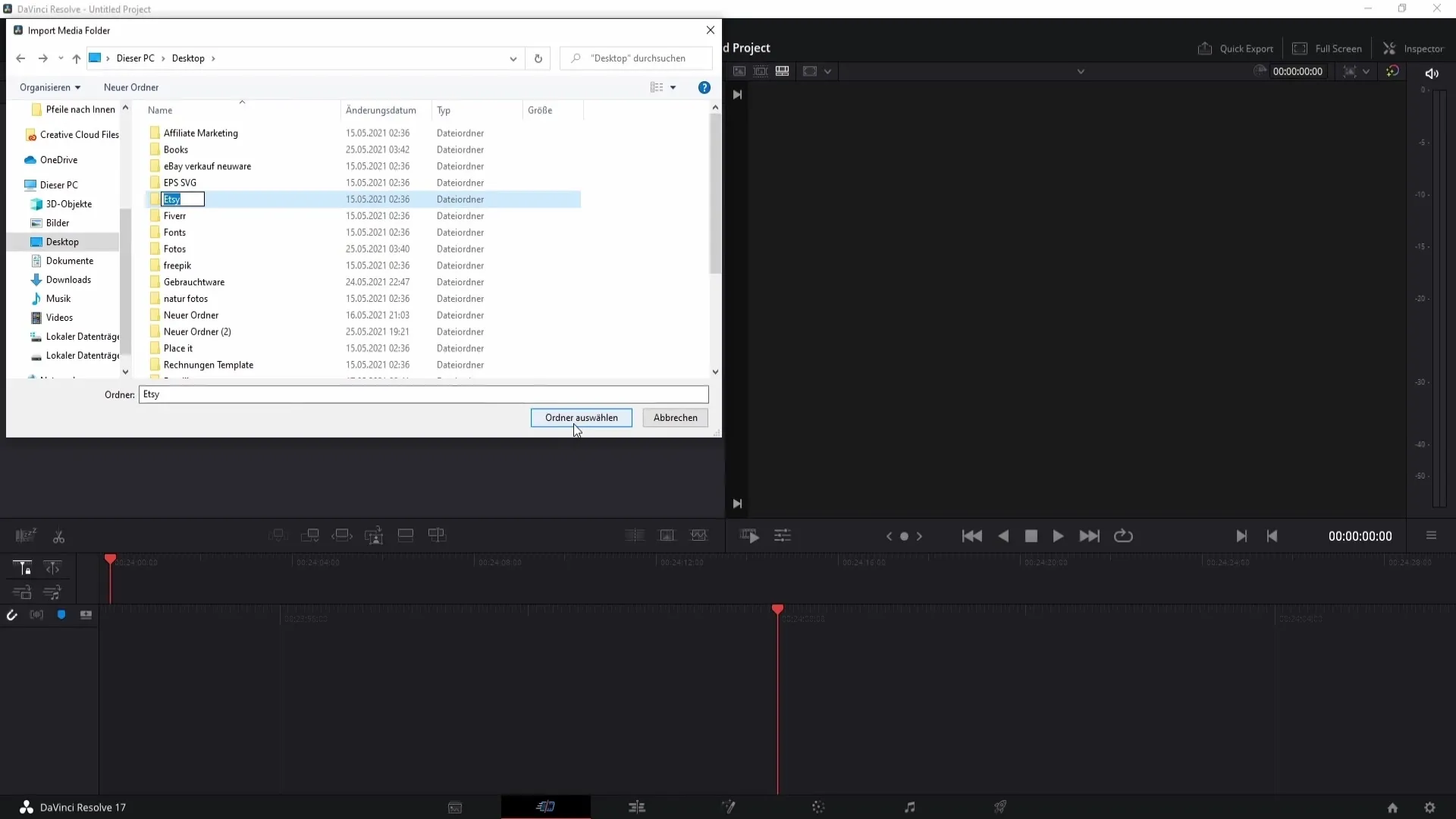
Synkronisering og import af individuelle filer
Ud over mappevisningen kan du også importere enkelte filer direkte uden at åbne mappen. Du skal blot klikke på det tilsvarende ikon øverst i Media Pool for at vælge og importere filer uden at skulle minimere DaVinci Resolve.
Opsummering
I denne vejledning har du lært, hvordan du importerer billeder, videoer og lydfiler til DaVinci Resolve. Import ved hjælp af træk-og-slip og arbejde med mapper kan hjælpe dig med at organisere dine projekter mere effektivt og overskueligt. Brug de præsenterede metoder til at give din kreativitet frie tøjler og administrere dine medier på en nem måde.
Ofte stillede spørgsmål
Hvordan kan jeg importere filer til DaVinci Resolve? Du kan trække og slippe filer til Media Pool eller tilføje mapper ved hjælp af "Import Media Folder".
Kan jeg importere flere filer på samme tid?Ja, du kan vælge flere filer og trække dem ind i Media Pool på samme tid.
Hvordan sletter jeg importerede filer i Media Pool?Vælg filerne, højreklik og vælg "Remove Selected Clips", og bekræft derefter med "Delete".
Hvorfor skal jeg oprette mapper? Mapper hjælper dig med at organisere dine medier bedre, især ved større projekter.


